iOS 17 permet aux utilisateurs d'Apple Maps de télécharger des cartes pour une utilisation hors ligne et de générer des instructions détaillées avec elles. Cela peut vous sauver la vie lorsque vous voyagez dans des régions éloignées sans connexion cellulaire.
Ce n’est pas compliqué, mais il y a un certain nombre d’étapes à suivre si vous souhaitez télécharger Apple Maps de certaines villes ou régions. Voici comment procéder.
Téléchargez Apple Maps: une véritable bouée de sauvetage
En vacances dans le parc national de Yellowstone il y a plusieurs années, j'ai trouvé Apple Maps pratiquement inutile. L’application nécessitait une connexion Internet, mais une grande partie des 2,2 millions d’acres du parc ne dispose pas de couverture cellulaire. Je devais compter sur une carte papier pour me déplacer.
Je n’aurais pas ce problème si j’y allais aujourd’hui: je pourrais télécharger une carte du parc avant de quitter la maison.
Pour moi, l’ancienne limitation n’était qu’un inconvénient. Mais cela pourrait s’avérer dangereux pour toute personne voyageant dans des zones où la couverture cellulaire est inégale. Se perdre dans des zones reculées n'est jamais une bonne idée.
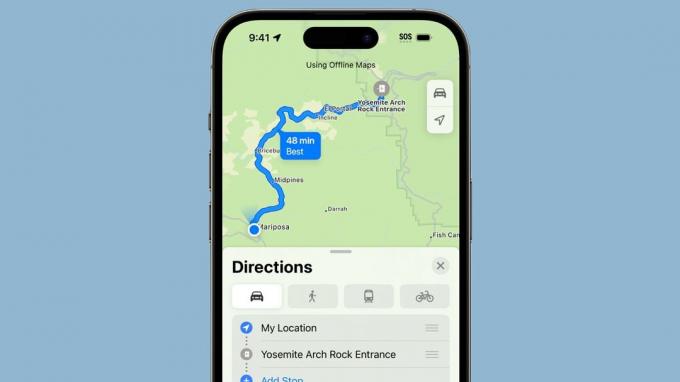
Photo: Pomme
Comment télécharger des cartes à utiliser hors ligne sur iPhone et iPad
Désormais, avec iOS 17, les utilisateurs d’iPhone peuvent télécharger des cartes d’une zone sélectionnée pour une utilisation hors ligne. Cela comprend des instructions détaillées pour la conduite automobile, la marche, le vélo et les transports en commun. Le processus n’est pas onéreux: il vous suffit de suivre les étapes.
Pour commencer le processus de téléchargement, ouvrez Cartes Apple et appuyez sur votre image de profil. C'est près du milieu de l'écran, à côté du champ de recherche.
Dans la fenêtre contextuelle résultante, appuyez sur Cartes hors ligne.
Sur l'écran suivant, vous devriez voir Cartes suggérées. Cela inclut la zone autour de votre maison. Appuyez sur la flèche bleue orientée vers le bas à côté de l’une de ces suggestions pour la télécharger.
Vous pouvez également appuyer sur Télécharger la nouvelle carte. Ici, vous pouvez choisir de spécifier une zone autour de votre position actuelle ou d'effectuer une recherche dans un endroit éloigné. Comme le parc national de Yellowstone, Par exemple.
Quelle que soit l’option choisie, une carte d’aperçu s’ouvre montrant la zone géographique qui sera téléchargée. Pincez pour entrer ou sortir. Les bords de la carte d'aperçu peuvent également être déplacés pour modifier la forme de la zone.
Lorsque vous êtes satisfait de la zone que vous avez sélectionnée, appuyez sur le bouton Bouton de téléchargement.
Si vous avez besoin de plus d'aide, regardez le nouveau Vidéo d'assistance Apple ci-dessous pour voir le processus en action :
La taille de téléchargement des cartes hors ligne dépend de la région que vous sélectionnez. Plus la zone est grande, plus la taille du téléchargement est grande, et vice versa. (Évidemment.) Pour référence, la carte suggérée de ma région occupe 264 Mo.
Par défaut, Apple Maps téléchargera des cartes hors ligne via Wi-Fi, bien que vous puissiez le configurer pour télécharger des cartes via des données cellulaires. L'application mettra automatiquement à jour périodiquement les données téléchargées via Wi-Fi. Ou vous pouvez lui dire manuellement de le faire dans le Cartes hors ligne section de l'application - appuyez simplement sur Tout mettre à jour.
Utiliser Apple Maps hors ligne
La navigation avec des cartes hors ligne fonctionne généralement de la même manière que lorsque vous utilisez des cartes en ligne. Vous pouvez planifier un itinéraire pour conduire, marcher, faire du vélo, etc.
La principale différence est qu’il n’y a pas d’informations routières en direct sur les cartes téléchargées.
